Songtexte automatisch herunterladen
Lieblingssongs sind eine feine Sache, dummerweise versteht man oft den Text nicht richtig. Und so wird aus der Zeile „All in all it‘s just another brick in the wall“ im Song „Another brick in the wall“ von Pink Floyd plötzlich die deutschen Worte „Hol ihn, hol ihn unters Dach“, OMCs Refrain „How bizarre“ des gleichnamigen Songs von 1996 wird bei vielen Hörern schnell zu „Parmesan“. Damit das nicht passiert und Ihnen peinliche Mitsing-Fehler auf Parties erspart bleiben, ist es hilfreich, die Songtexte zu studieren. Zwar bieten MP3/AAC-Dateien die Möglichkeit, Songtexte direkt in der Datei zu speichern – bei tausenden Songs in der Mediathek ist das aber Sisyphos-Arbeit, diese manuell einzupflegen. Einfacher geht es mit dem Tool Singer Song Reader: Die Freeware durchsucht automatisch Lyrics-Datenbanken im Internet, während ein Song spielt und speichert die Songtexte auf Wunsch auch gleich in der Musikdatei in iTunes. Dafür muss nur der Button „Autosave“ aktiviert sein. Übrigens werden die derart modifizierten MP3-Dateien auch mit Songtexten beim nächsten Sync auf’s iPhone, iPad oder den iPod übertragen. Lass das Programm auf dem Mac einfach laufen, wenn du Musik hörst – den Rest übernimmt Singer Song Reader!
Musik mit Genius-Playlisten entdecken
Bei ausreichend großen Musiksammlungen gibt es nicht selten „tote“ Tracks: Songs, die du zwar hast, aber niemals hörst. Wenn du diese Musik entdecken möchtest, solltest du eine Genius-Playliste anlegen, mit deren Hilfe du Songs zu hören bekommst, die du nicht auf dem Radar hattest: Klicke dafür einfach einen Song, der musikalisch zu dem passt, was du hören möchtest, mit der rechten Maustaste an und wähle „Genius-Liste erstellen“. iTunes erstellt jetzt anhand des Songs eine Liste mit 25 Liedern, die ähnlich sind. Deren Länge kannst du auf 50, 75 oder sogar 100 Titel ausdehnen. Natürlich kann die Playliste später auch auf iPhone und Co. übertragen werden. Ein Klick auf „Aktualisieren“ tauscht die Songs aus.
CD-Cover automatisch mit iTunes laden
Eine schöne Möglichkeit in der iTunes-Mediathek ist es, CD-Cover in die Musikdateien einzupflegen. Das klappt auch bei selbst gerippten MP3s vollautomatisch in iTunes, wenn du in den Einstellungen im Reiter „Store“ den Punkt „Albumcover automatisch laden“ aktivierst. Allerdings funktioniert das nur, wenn du einerseits mit deiner Apple-ID im iTunes-Store angemeldet bist und andererseits iTunes die CD erkennen kann, was üblicherweise am Albentitel in Kombination mit dem Künstlernamen geschieht.
Übrigens: Wenn iTunes ein Cover nicht findet, du aber weisst, dass der Song auch auf einem anderen Album vorhanden ist, probiere doch einfach dessen Namen einmal aus.
Doppelte Songs anzeigen
Falls du viele Sampler in deiner Mediathek hast, darfst du den ein oder anderen Song doppelt haben. iTunes bietet eine praktische Möglichkeit, solche Songs aufzustöbern und zu löschen: Klicke im Menü einfach auf „Darstellung -> Doppelte Objekte einblenden“ – iTunes zeigt dir jetzt doppelte Songs an.
Aber Vorsicht: Der Audioplayer findet die Doppler ausschließlich anhand des Songtitels. Doppelte Songs mit verschiedenen Titel und Interpreten werden also nicht gefunden, genauso wenig wie gleichnamige Songs eines Interpreten – etwa als Studio- und als Live-Version. Spiele die vermeintlichen Doppler vor dem Löschen also am besten kurz an, damit du nicht versehentlich einen Song löschst.
Eine Mediathek an mehreren Macs nutzen
Wenn du im Haushalt mehrere Macs hast, ist es sinnvoll, die iTunes-Mediathek auf einem Gerät zu pflegen und von dort aus allen anderen Rechnern freizugeben. Öffne auf dem Gerät die iTunes-Einstellungen und wähle den Reiter „Freigabe“: Hier kannst du einen Haken bei „Meine Mediathek im lokalen Netzwerk freigeben“ setzen und entweder alles („Gesamte Mediathek freigeben“) oder ausgewählte Wiedergabelisten freigeben.
Die Musik kann gestreamt und abgespielt werden, allerdings dürfen die derart angeschlossenen Benutzer keine Änderungen an der Mediathek vornehmen.
Halbe Sterne als Bewertung
Songs lassen sich in iTunes mit Sternen bewerten, was eine Reihe von praktischen Sortierungsmöglichkeiten in automatischen Playlisten ermöglicht. Allerdings sind fünf Sterne vielen Anwendern als Einteilung zu grob – manche Songs sind nicht gut genug für fünf Sterne, aber eben auch nicht so schlecht, dass sie nur vier Sterne verdient hätten. Mit einem kleinen Trick kannst du auch halbe Sterne vergeben: Beende iTunes und öffne ein Terminal-Fenster aus /Programme/Dienstprogramme/. Gib hier den Befehl "defaults write com.apple.iTunes allow-half-stars -bool TRUE" ein und drücke die Eingabetaste. Nach einem Neustart von iTunes kannst du nun auch halbe Sterne vergeben. Um die Funktion wieder abzuschalten, musst du den Befehl nur erneut im Terminal eingeben und das „TRUE“ am Ende durch „FALSE“ ersetzen.
Song-Qualität mit iTunes Match verbessern
Falls du iTunes Match gebucht hast, gibt es eine einfache Möglichkeit, alte MP3-Dateien in schlechter Qualität in moderne AAC-Files aus dem iTunes-Store umzuwandeln: Wähle einfach den „iCloud-Status“, „iCloud-Download“ sowie „Datenrate“ und schaue, welche Songs als „Gefunden“ markiert sind, die eine „krumme“ Datenrate haben oder eine, die nicht 256 KBit/s ist. Diese Songs sind in aller Regel MP3s minderer Qualität, die du gegen hochwertige iTunes-AACs austauschen kannst, indem du sie löschst und den Lösch-Dialog „Download entfernen“ wählst. Der Song wird anschließend mit einem kleinen Download-Symbol markiert: Klicke es an, um dem Song in bester iTunes-Qualität neu herunterzuladen – natürlich ohne zusätzliche Kosten!
CD-Cover manuell einpflegen
Natürlich kannst du die CD-Cover auch selbst einpflegen, wenn iTunes das nicht oder falsch erledigt: Markiere alle Songs eines Albums. Klicke diese anschließend mit der rechten Maustaste an und wähle „Informationen“. Im Reiter „Cover“ kannst du das Album-Cover einfach als Bilddatei hinterlegen und mit „OK“ abspeichern. Die Cover kannst du dir zum Beispiel bei Amazon besorgen, indem du dort das Artikelbild der entsprechenden CD anklickst und speicherst. Alternativ kannst du auch eine Suchmaschine wie myuuzik.de verwenden, mit deren Hilfe du die richtigen Cover direkt bei Amazon findest.
iPhone und iPad kabellos synchronisieren
Es muss nicht immer das Lightning-Kabel sein: Wenn du unter iTunes in den Einstellungsmenüs von iPhone, iPod touch und iPad unter „Übersicht“ den Haken bei „Mit diesem iPhone über WLAN synchronisieren“ setzt und es anschließend noch einmal synchronisierst, wird das Gerät künftig auch dann in iTunes auftauchen, wenn es nicht am Mac oder PC angeschlossen ist, sich aber im gleichen WLAN befindet.
Außerdem muss das Gerät natürlich nicht mehr angeschlossen werden, damit Musik oder Bilder darauf gespielt werden können.
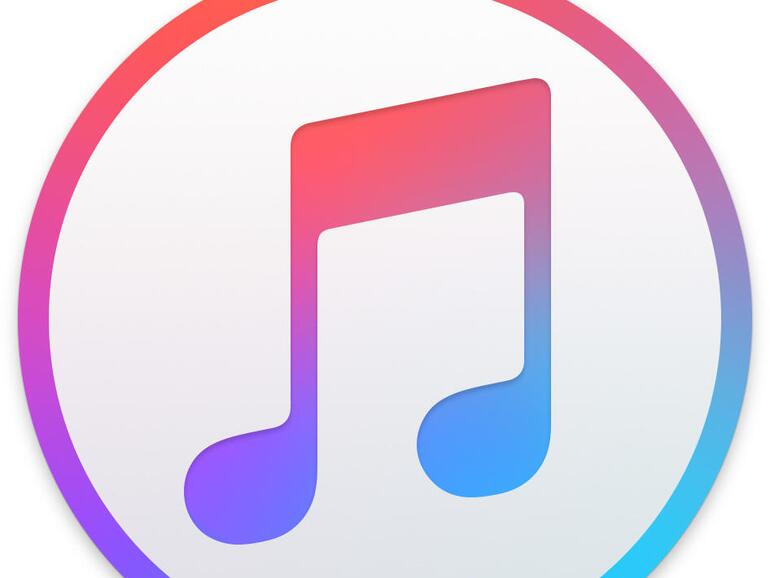
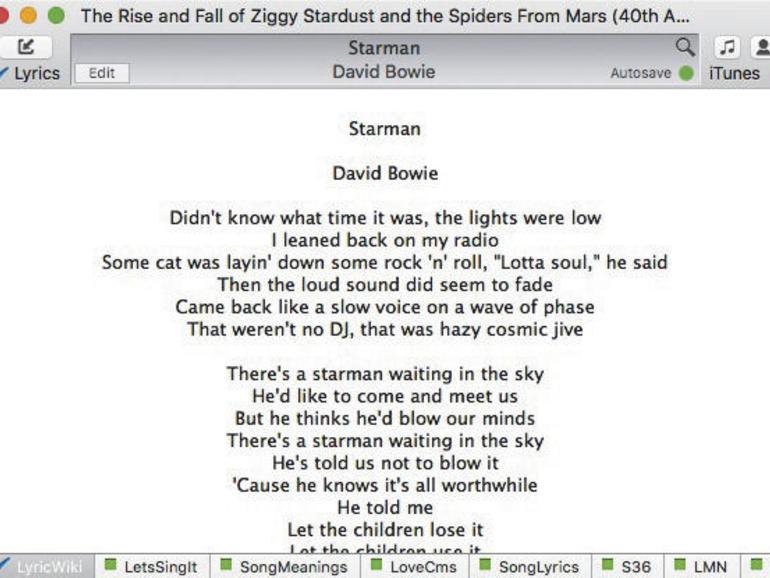
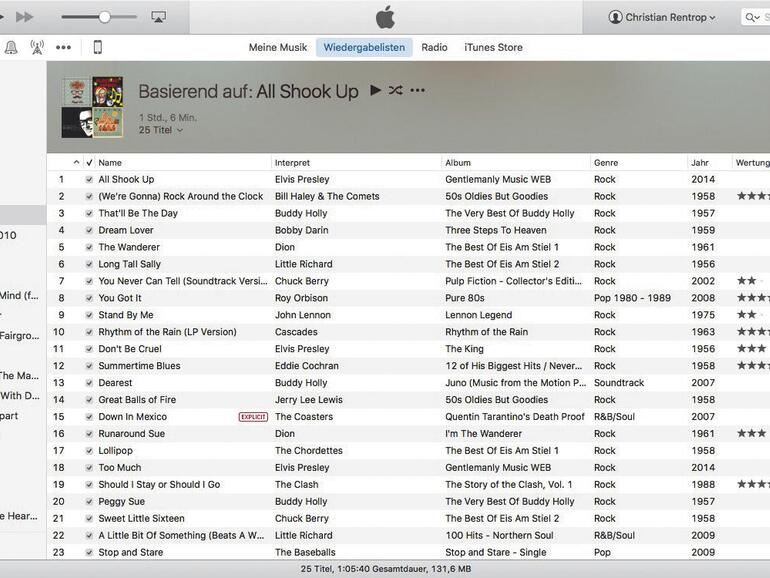

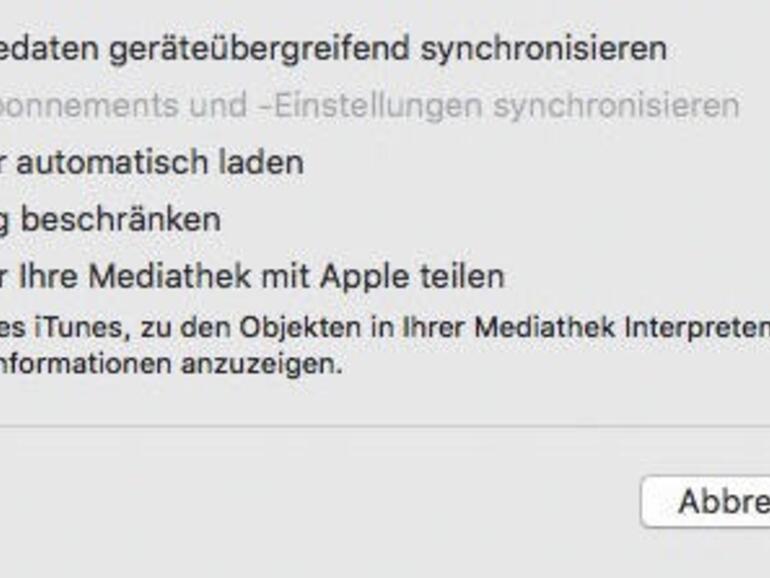
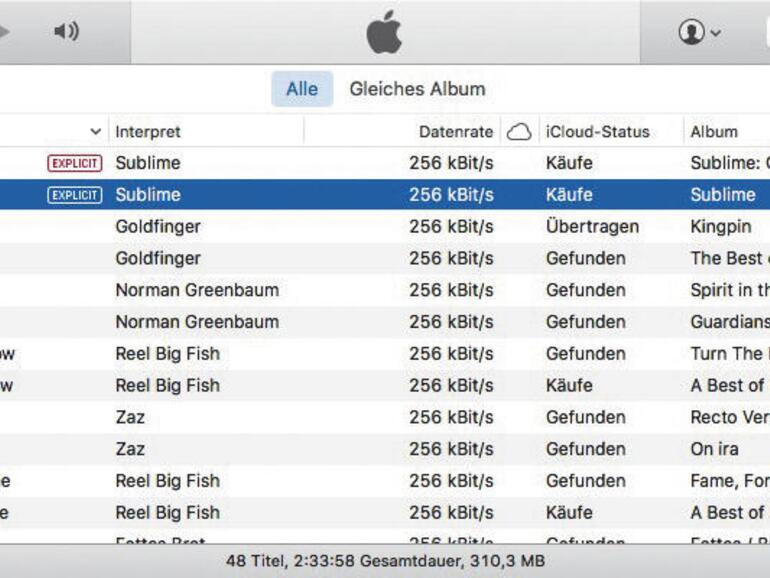
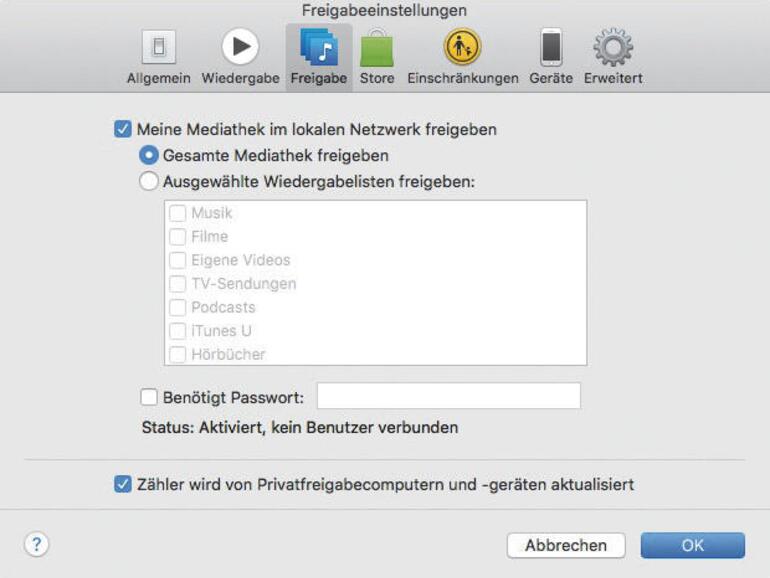
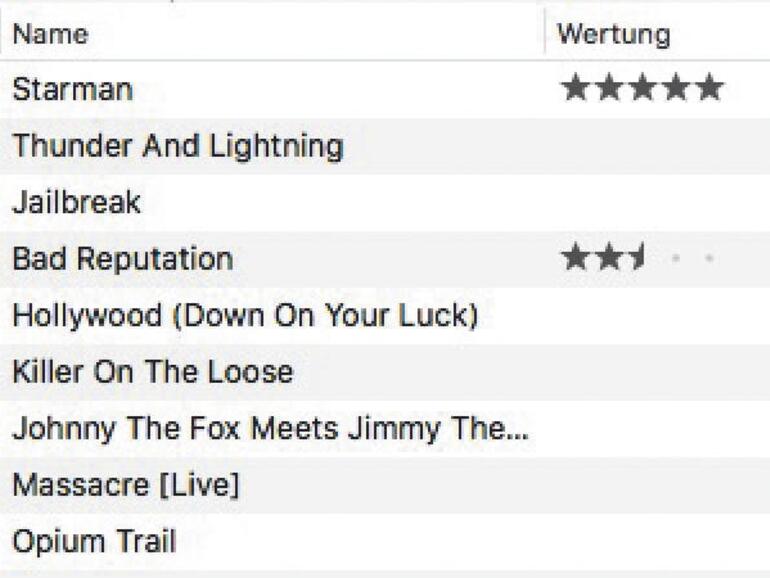
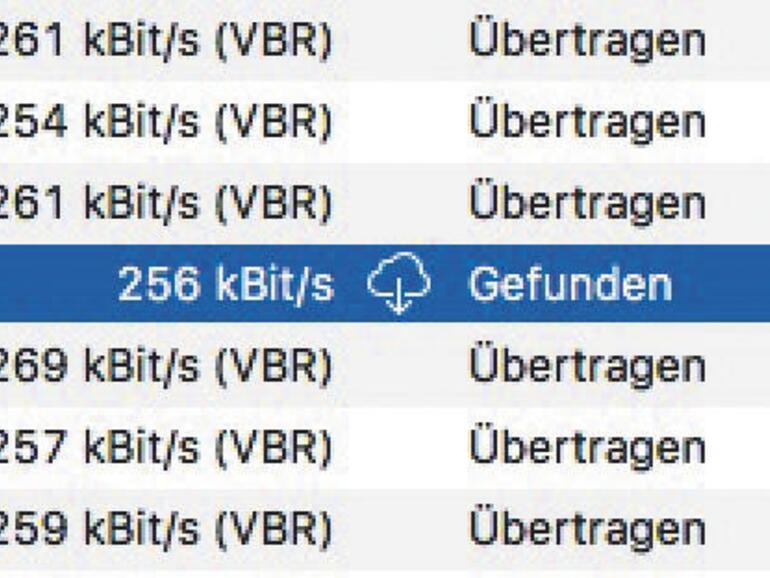
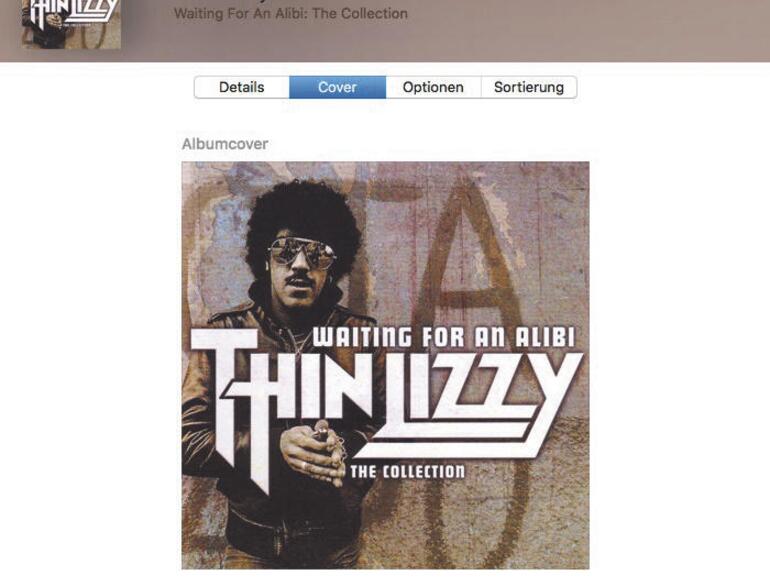
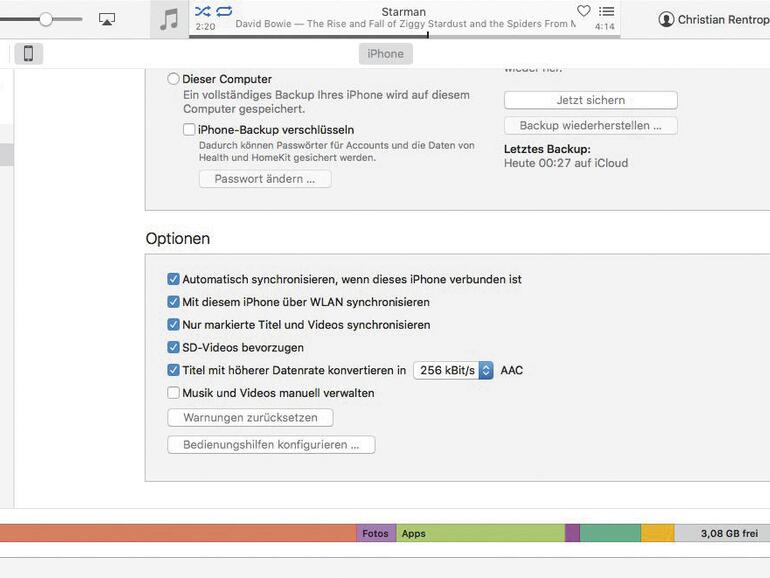

Diskutiere mit!
Hier kannst du den Artikel "iTunes ausreizen: Tipps und Tricks rund um Apples Multimedia-Schlachtschiff" kommentieren. Melde dich einfach mit deinem maclife.de-Account an oder fülle die unten stehenden Felder aus.
Da gibt es nichts mehr auszureizen. Die Software ist mittlerweile nur noch Mist! Ein Gebastel à la Windows und müsste komplett überholt werden, oder wie Walt meinte in verschiedene eingenständige Softwares aufgeteilt werden.